Setelah kita selesai menginstall VS2015 dan Help Documentation serta memahami prinsip-prinsip dasar. Maka kita akan memulai belajar mengenali apa saja yang ada divisual studio 2015 secara umum.
Didalam Visual Studio banyak sekali project yang dapat kita buat seperti WinForm, ASP, UWP, Silverlight, CrossPlatform, dll. akan tetapi disini kita coba memfokuskan pada WinForm.
Untuk memulai Project dengan C# atau VB, langkah pertama yang kita lakukan adalah membuat project baru, dengan menekan Menu File, New, Project atau Klik New Project pada halaman Start Page "lihat gambar"
Untuk memulai Project dengan C# atau VB, langkah pertama yang kita lakukan adalah membuat project baru, dengan menekan Menu File, New, Project atau Klik New Project pada halaman Start Page "lihat gambar"
Gambar 7.1
Untuk C#, pada jendela sebelah kiri pilih Installed, Templates, Visual C#, Kemudia Windows Form Application.
Gambar 7.2
Untuk VB, pada jendela sebelah kirim pilih Installed, Templates, Visual Basic, Kemudia Windows Form Application.
Gambar 7.3
Gambar 7.4
Maka terbuatlah sebuah Project yang akan kita gunakan dalam membuat suatu program.
Start Project
Gambar 7.5
Gambar 7.6
Untuk menjalankan project yang kita buat, kita dapat menekan Menu Debug, Start Debugging "F5" atau Start Without Debugging "Ctrl+F5" atau menekan > Start berwana hijau pada toolbar seperti gambar diatas.
Start Debugging dapat diartikan menjalankan project didalam IDE Visual Studio untuk agar dapat memonitor apakah project yang kita buat masih terdapat Debug atau tidak. Sedangkan Start Without Debugging adalah Menjalankan project diluar IDE Visual Studio sehingga kita tidak dapat memonitorin Debug yang ada pada project.
Stop Project
Gambar 7.7
Gambar 7.8
Sampai disini pengenalan Memulai Project, next materi selanjutnya adalah Mengenal Dasar Visual Studio.

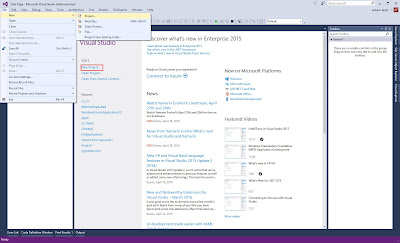







Tidak ada komentar :
Posting Komentar